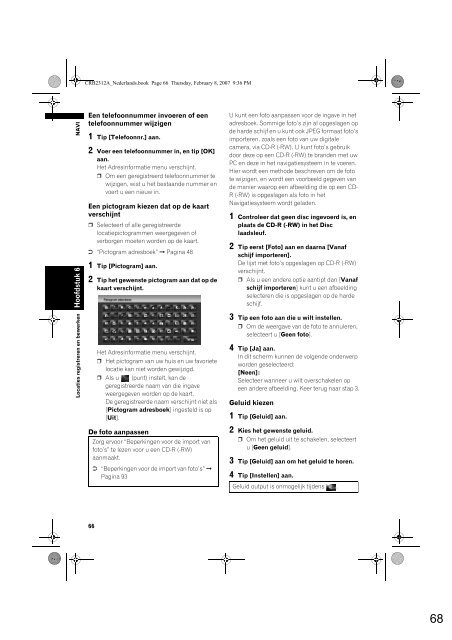Pioneer AVIC-HD3 (RU) - Software manual - néerlandais
Pioneer AVIC-HD3 (RU) - Software manual - néerlandais
Pioneer AVIC-HD3 (RU) - Software manual - néerlandais
You also want an ePaper? Increase the reach of your titles
YUMPU automatically turns print PDFs into web optimized ePapers that Google loves.
CRB2312A_Nederlands.book Page 66 Thursday, February 8, 2007 9:36 PM<br />
Locaties registreren en bewerken Hoofdstuk 6<br />
NAVI<br />
Een telefoonnummer invoeren of een<br />
telefoonnummer wijzigen<br />
1 Tip [Telefoonnr.] aan.<br />
2 Voer een telefoonnummer in, en tip [OK]<br />
aan.<br />
Het Adresinformatie menu verschijnt.<br />
❒ Om een geregistreerd telefoonnummer te<br />
wijzigen, wist u het bestaande nummer en<br />
voert u een nieuw in.<br />
Een pictogram kiezen dat op de kaart<br />
verschijnt<br />
❒ Selecteert of alle geregistreerde<br />
locatiepictogrammen weergegeven of<br />
verborgen moeten worden op de kaart.<br />
➲ “Pictogram adresboek” ➞ Pagina 48<br />
1 Tip [Pictogram] aan.<br />
2 Tip het gewenste pictogram aan dat op de<br />
kaart verschijnt.<br />
Het Adresinformatie menu verschijnt.<br />
❒ Het pictogram van uw huis en uw favoriete<br />
locatie kan niet worden gewijzigd.<br />
❒ Als u (punt) instelt, kan de<br />
geregistreerde naam van die ingave<br />
weergegeven worden op de kaart.<br />
De geregistreerde naam verschijnt niet als<br />
[Pictogram adresboek] ingesteld is op<br />
[Uit].<br />
U kunt een foto aanpassen voor de ingave in het<br />
adresboek. Sommige foto’s zijn al opgeslagen op<br />
de harde schijf en u kunt ook JPEG formaat foto’s<br />
importeren, zoals een foto van uw digitale<br />
camera, via CD-R (-RW). U kunt foto’s gebruik<br />
door deze op een CD-R (-RW) te branden met uw<br />
PC en deze in het navigatiesysteem in te voeren.<br />
Hier wordt een methode beschreven om de foto<br />
te wijzigen, en wordt een voorbeeld gegeven van<br />
de manier waarop een afbeelding die op een CD-<br />
R (-RW) is opgeslagen als foto in het<br />
Navigatiesysteem wordt geladen.<br />
1 Controleer dat geen disc ingevoerd is, en<br />
plaats de CD-R (-RW) in het Disc<br />
laadsleuf.<br />
2 Tip eerst [Foto] aan en daarna [Vanaf<br />
schijf importeren].<br />
De lijst met foto’s opgeslagen op CD-R (-RW)<br />
verschijnt.<br />
❒ Als u een andere optie aantipt dan [Vanaf<br />
schijf importeren] kunt u een afbeelding<br />
selecteren die is opgeslagen op de harde<br />
schijf.<br />
3 Tip een foto aan die u wilt instellen.<br />
❒ Om de weergave van de foto te annuleren,<br />
selecteert u [Geen foto].<br />
4 Tip [Ja] aan.<br />
In dit scherm kunnen de volgende onderwerp<br />
worden geselecteerd:<br />
[Neen]:<br />
Selecteer wanneer u wilt overschakelen op<br />
een andere afbeelding. Keer terug naar stap 3.<br />
Geluid kiezen<br />
1 Tip [Geluid] aan.<br />
De foto aanpassen<br />
Zorg ervoor “Beperkingen voor de import van<br />
foto’s” te lezen voor u een CD-R (-RW)<br />
aanmaakt.<br />
➲ “Beperkingen voor de import van foto’s” ➞<br />
Pagina 93<br />
2 Kies het gewenste geluid.<br />
❒ Om het geluid uit te schakelen, selecteert<br />
u [Geen geluid].<br />
3 Tip [Geluid] aan om het geluid te horen.<br />
4 Tip [Instellen] aan.<br />
Geluid output is onmogelijk tijdens .<br />
66<br />
68